戴尔win81降级win7教程
(戴尔电脑win8.1降级win7)
10 月 20 日晚间,iQOO Neo7 正式发布,搭载联发科天玑 9000+ 处理器以及 Pixelworks 独立显示芯片 Pro+,首发价 2699 元起,10 月 31 日正式开售。
在双十一这个节点上市,iQOO Neo7 显然也是有备而来,那么这款新机的体验如何?适合哪些用户?2699 元起售价又值不值?

IT之家拿到了这款产品,在这近一周的体验中,iQOO Neo7 也成为了笔者的主力机,而笔者作为一名“轻重度”的手游玩家,在使用 iQOO Neo7 的过程中又有哪些感触?下面跟随评测,一起深入探索吧!
第一部分:外观设计iQOO Neo7 提供了几何黑、印象蓝、波普橙三款配色,IT之家拿到的是几何黑版本,也是这三款配色中最“低调稳重”的一款。
说是“几何黑”,就观感而言,这种配色更接近墨蓝色,特别是搭配 AG 玻璃后壳,几何黑在光线下显得格外灵动、立体,也有那么一丢丢的“耀眼”。

印象蓝、波普橙两款配色则采用了素皮工艺,在配色的调教上也格外“跳跃”,辨识度直线拉满了,让人过目难忘。

在细节设计上,iQOO Neo7 延续 Neo6 标志性设计元素,包括像素字符,摄像头模组设计则运用更多几何图形元素。这种设计,iQOO 称之为“未来复古主义”。

仔细品味,也确实有几分“未来复古”的味道,比如摄像头模组,就采用了相对“复古”的“胶片云阶”设计,很像拍立得相纸。云阶上的字符,也采用了复古的像素字符。
至于“未来”,也能从摄像头的设计上寻得几分端倪,比如在模组镜片上,印有摄像头的文字规格,但只有在特定角度的强光下才能看到。再比如主摄和超广角的外圈,还有一圈装饰圈,同样是强光下才能看到,毕竟神秘,也代表着“未来”。

屏幕方面,iQOO Neo7 搭载了 6.78 英寸三星 E5 OLED 柔性直屏,中间微打孔,上左右三边框基本肉眼等窄,下巴略宽一丢丢,但整体的屏占比控制的也是很不错了。


屏幕分辨率为 2400×1080,支持 120Hz 和四档变速 ,屏幕局部峰值亮度:1500nit,支持 HDR10+ 。

iQOO Neo7 的三围尺寸为 164.81×76.90×8.50mm,重量为 202g,素皮版本相对轻一点;中框依旧是塑料材质,但涂层很细腻,不说的话,普通消费者很难辨别,这一点笔者倒认为不算槽点,毕竟 iQOO Neo7 的质感、手感都不差,也尽可能的减轻了机身重量。



电脑

其他方面的设计就很熟悉了,包括底部的扬声器开孔、顶部的红外、侧边的音量电源键等等。
最后是包装设计上,依旧是 iQOO Neo 的家族式设计,配件方面包括 120W 充电器、数据线、保护壳、卡针、说明书和保修卡等。

iQOO Neo7 自带的这枚 120W 充电器,还采用了 C 口设计,必须点赞。
第二部分:性能实测iQOO Neo7 搭载了天玑 9000+,同时还配备了一颗独立显示芯片 Pro+。独显芯片计算补帧适配更多主流手游,同时大幅降低功耗,改善发热掉帧问题。存储方面提供了 8GB+128GB、 8GB+256GB、12GB+256GB、12GB+512GB 四个版本,RAM 类型为 6400Mbps 增强版 LPDDR5,ROM 类型为超频版 UFS 3.1。
其他硬件配置还包括立体双扬、两颗 X 轴线性马达、全场景 NFC、智能遥控等。IT之家拿到的是 12+512GB 顶配版本,借助内存融合技术,最高可扩展至 16GB 内存。
电脑

简单介绍一下天玑 9000+,这是安卓阵营当之无愧的旗舰 SoC,其采用了 Arm 的 v9 CPU 架构与 台积电 4nm 八核工艺,CPU 核心架构中 Cortex-X2 大核的频率提升到了 3.2GHz,还有三个主频为 2.85GHz 的 Cortex-A710 性能核心和四个 Cortex-A510 能效核心,内置 14MB 超大容量缓存组合,CPU 整体性能提升 5%,同时配备 Arm Mali-G710 MC10 图形处理器,性能提升 10%。
从配置来看,iQOO Neo7 是妥妥的 2022 年旗舰机规格,下面我们来看一下 iQOO Neo7 的跑分成绩。

如上图所示,iQOO Neo7 安兔兔综合成绩达到了 1057223 分,和骁龙 8 + 分数接近;
闪存性能测试中,iQOO Neo7 的写入速度达到了 1925MB/s,读取速度也到达了 1777MB/s,UFS3.1 的顶级水准;
更侧重 GPU 理论性能的 3D Mark,在 Wild Life 测试项目中,iQOO Neo7 总分 8639,其中平均帧率为 51.70fps,略低于骁龙 8+,但这个成绩也是安卓机的第一梯队表现了;
3DMark 的 Wild Life Stress Test 项目中,iQOO Neo7 获得了 71% 的稳定性,表现尚可;电脑
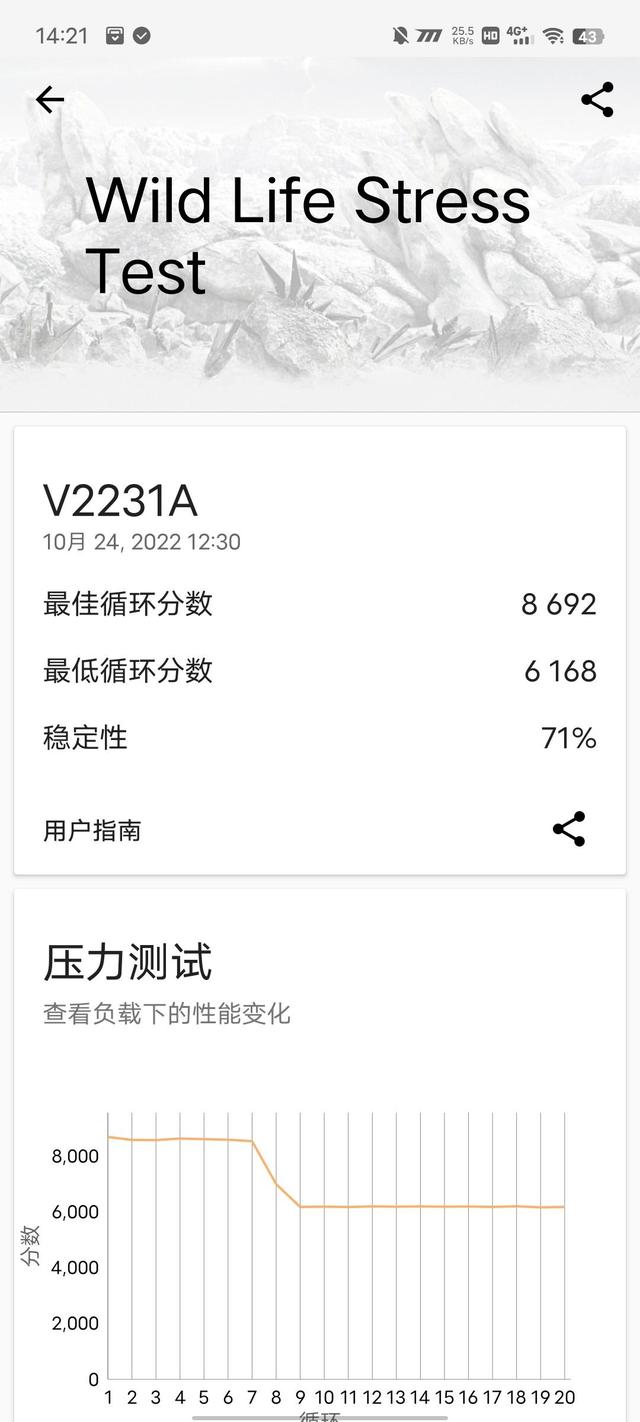
GeekBench 5 跑分方面,iQOO Neo7 单核为 1350 分,多核达到了 4278 分,这也是笔者目前测试的所有安卓旗舰机中,单核分数最高的一台,事实上也基本是安卓阵营最强的 CPU 跑分成绩了。
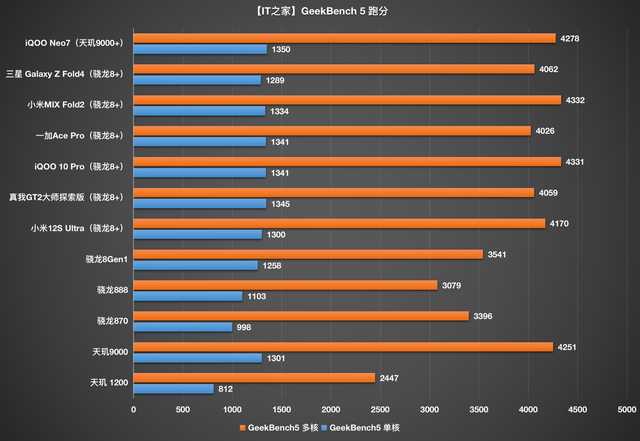
连续跑 3 次,取最高分;不同机型性能调教不同,上述跑分仅供参考第三部分:游戏实测游戏部分,还是老规则,依旧是 30 分钟的最高画质《原神》,测试环境为室内 22°C 左右的空调房,游戏测试场景为野外跑图 + 打怪,战斗场景占游戏总时间 40% 以上,手机开启 Mater 模式。
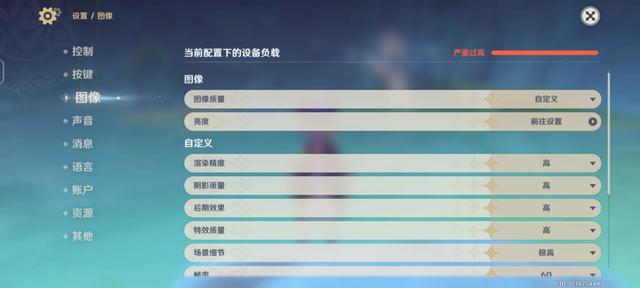
原神画质设置如上如下图所示,iQOO Neo7 平均帧率达到了 58.6fps,稳帧指数仅为 1.5(越低越好,一般游戏类 < 8)。这个成绩,基本和搭载骁龙 8 + 的 iQOO 10 Pro 持平,作为对比,后者平均帧率为 58.7fps,稳帧指数仅为 1.6。
iQOO Neo7 原神 30 分钟帧率 58.7fps游戏过程中,iQOO Neo7 呈现出了旗舰机该有的表现水准:
在绝大部分跑图场景中,帧率基本稳定在 60fps,战斗场景下,帧率会在 55-60fps 之间波动,肉眼可见的卡顿情况较少;其次,即便是游戏时间超过 30 分钟后,帧率仍维持在 60fps 上下,未出现因长时间游戏,导致的降频现象。
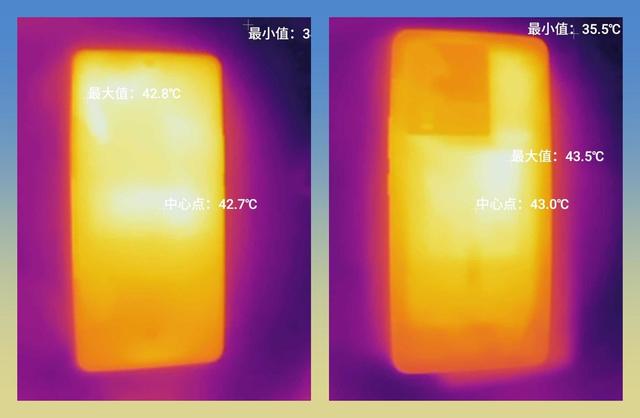
正面、背面发热情况事实上,在《原神》游戏中,iQOO Neo7 的发热情况也不算严重,最高温度出现在机身摄像头区域,手感是温热,当然这也和现在的冬季天气有关。但就体验而言,过往部分旗舰“发烧”的现象,在 iQOO Neo7 上是不存在的。
再来看一下核心图:
如下图所示,在 30 分钟的游戏中,iQOO Neo7 的 Cortex-X2 超大核心,在 1.8Ghz-1.2Gzh 之间波动,大部分时间维持在 1.8Ghz 上;Cortex-A710 三颗核心,同样维持在 1.8Ghz 左右,但偶尔降到 1.0Ghz;另外 Cortex-A510 能效核心,则大部分时间维持在 1.0Ghz 之下。由此判断,在《原神》游戏中,四颗大核心(1+3)是相对亢奋的,虽然没全力跑,但基本算是时刻保持战斗状态。

iQOO Neo7 原神 30 分钟核心波动情况再来看看功耗表现。
在《原神》游戏中,iQOO Neo7 达到了 5.96W(双电芯:2981mW*2),帧能耗为 101.8mW,这个表现,同样要远优于骁龙 8 旗舰机(基本都在 6W、甚至 7W 之上);和骁龙 8 + 的整体表现相似。
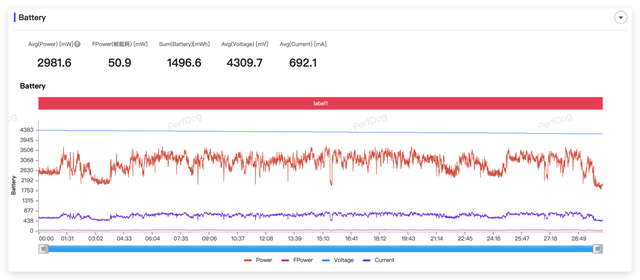
iQOO Neo7 内置的独立显示芯片 Pro+,则可以让这款手机的游戏体验达到新的高度,比如帧率提升、高帧低功耗和游戏视觉增强,能够明显提升游戏的感知体验。
以《原神》游戏为例,侧边栏划出快捷工具后,可以开启“游戏插帧”功能,并且提供了提升帧率、优化功耗两个选项,“提升帧率”是将原本 60 帧的游戏,通过插帧的方式以更高的帧率运行。
这个功能非常适合一些原生没有高帧率模式的游戏,比如《原神》《使命召唤手游》等,开启之后,在一定程度上也可以享受 90 帧之上的高帧体验。

“优化功耗”也是一项非常实用的功能,像《原神》这种游戏,非常吃配置,长时间游戏总是避免不了发热、高功耗等问题,这时候,开启“优化功耗”之后,手机的 GPU 仅需渲染 45 帧,随后在 45 帧的基础上通过独立显示芯片 Pro + 插一倍帧率,实现类似 90 帧的游戏效果。未插帧之前,GPU 需要渲染 60 帧,而插帧后,GPU 只需要渲染 45 帧,理论上,插帧后功耗是降低的。
下面通过实测来验证一下该功能。
如下图所示,《原神》游戏中,其它测试条件不变,开启「优化功耗」后,iQOO Neo7 的功耗此时仅为 4.98W 左右(2489mW*2),远低于常规模式下的 5.96W。
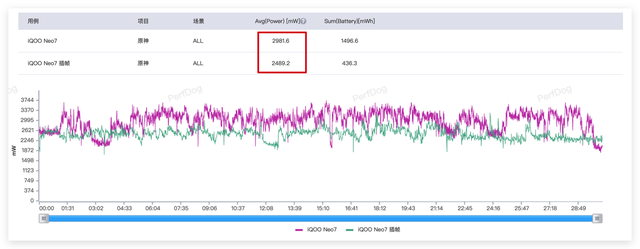
iQOO Neo7 开启优化功耗前后对比还是那句话,手机“独显”绝非噱头,它确实能够带来体验上的提升,特别是对于高功耗的游戏而言,无疑就是锦上添花。当然,开启“插帧”后游戏是有一定的触控延迟,但是就笔者的实际体验来说,在诸如《原神》这样的游戏里,触控延迟基本可以忽略不计。
游戏视觉增强也是一项很有意思的功能,它相当于给游戏加了一层滤镜,它会利用视觉差,让你更快速的发现躲藏在阴影处、暗处的敌人。
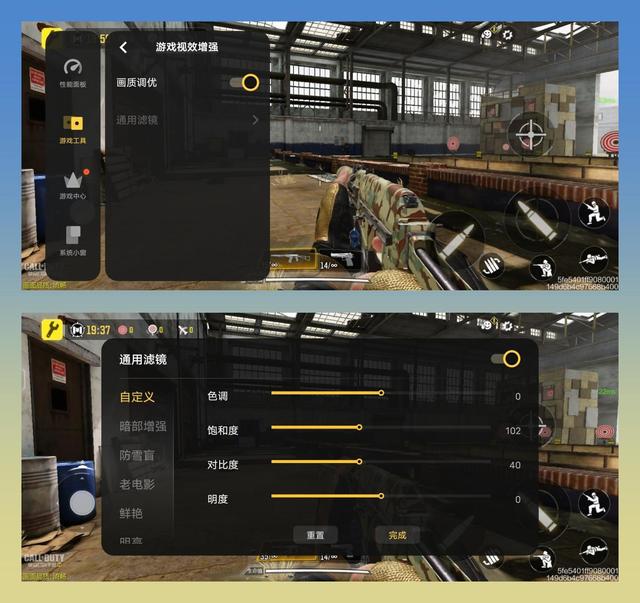
iQOO Neo7 的游戏视觉增强加入了很多种模式,以《使命召唤手游》为例,除了“视觉调优”之外,还额外加入了诸如暗部增强、防雪盲、老电影、鲜艳、明亮以及自定义等模式的通用滤镜,用户可以根据自己需求,自行选择或自定义设置,妥妥一“物理外挂”。

此外,作为《使命召唤手游》指定用机,iQOO Neo7 还加入了专门的“操控”设置选项,包括设置点击灵敏度、滑动跟手性以及微操精准度、陀螺仪水平、垂直灵敏度等等,让用户能够自定义触控效果。
当然,找到最适合自己的灵敏度需要一个漫长的试错过程,但一旦找到了最适合自己的那个,那么战场上又将多了一个冷酷的无情杀手。

利用陀螺仪和传感器,iQOO Neo7 还支持体势操控,用户可以通过不同的体势来进行按键映射,实现多维度的操控。
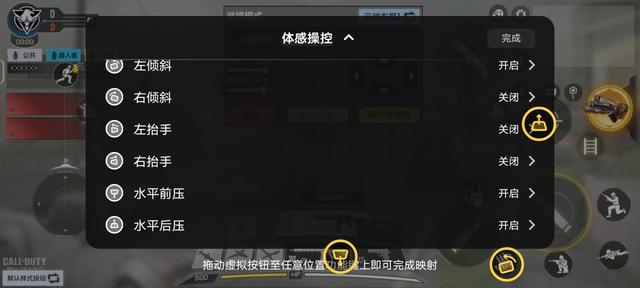
比如笔者在《使命召唤手游》中,设置了“水平前压”为切枪,在游戏时,把手机向前“压”一下,即可轻松切枪,别看这个小小的功能,在游戏的关键时刻,真的可以“救你一命”。

当然,这么多游戏功能里,笔者最喜欢的,还是“屏下双控压感”。iQOO Neo7 内置了两枚线性马达,上下各一枚,横屏状态下,iQOO Neo7 的屏幕左右两个区均支持按压操作,这种操作逻辑与部分游戏手机的压感按键类似,都是通过按压的方式,实现额外的操作。
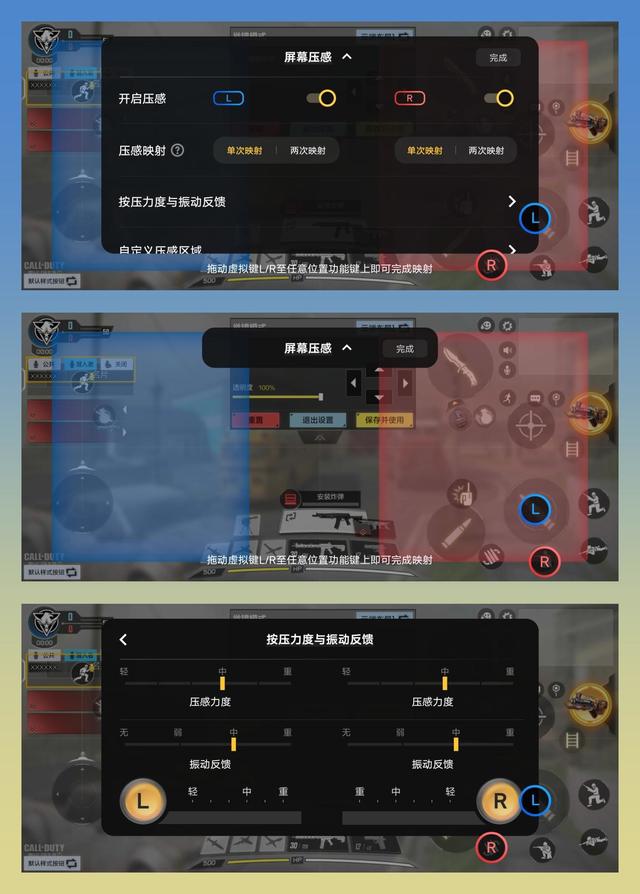
你可以将左右两侧的按压区域映射游戏中相应的功能按键,从而实现两个维度的操作,在设置中,你还可以设置相应的按压力度、振动反馈力度等等。
这个功能特别适合诸如《使命召唤手游》等 FPS 手游。比如开镜、开枪这两个动作,以前玩家往往需要点击两下屏幕才能完成整个开枪步骤,但是有了压感按键,你可以把压感映射在“开镜”按钮上,这时候你即便在“搓屏幕”的时候,把手指往下一按,即可完成“开镜”工作。
熟悉了这套操作,体验和效率是可以媲美职业玩家们的“六指大法”的。


即便不借用手柄,也不用苦练四指大法,一套“压感”下来,操作也可以行云流水
旗舰手机的性能基本都是大同小异,如何将手机的游戏的体验脱颖而出?像 iQOO Neo7 上面的这些附加功能,就是友商们值得学习和借鉴的榜样。对于玩家来说,这些堪称 “物理外挂”的功能实打实的带来了巨大的游戏体验升级,真的可谓是旦用难回。

这里笔者再多嘴一句。如果你是狂热的《使命召唤手游》玩家,且是蓝厂手机用户,那么笔者强烈建议你购买 iQOO 闪电手柄 2,物理按键的真实手感,以及超过 12 个可以映射的按钮,游戏爽快感真的比“搓玻璃”强的太多,这也是笔者能连续两赛季排位能够进入战神的秘诀。
笔者也不是谦虚,上战神真不是技术强,全靠这些“物理外挂”啊!
第四部分:充电实测充电部分,iQOO Neo7 升级了 120W 快充,在设置中开启“极速模式”,即可享受 120W 超级快充。
据官方说法,该模式下,iQOO Neo7 的 5000mAh 电池,至快 9 分钟从 1% 充至 50%,从 1% 充至 100%,开启极速模式仅 25 分 30 秒。
IT之家也进行了充电实测,并且全程通过 POWER-Z 记录充电功率。
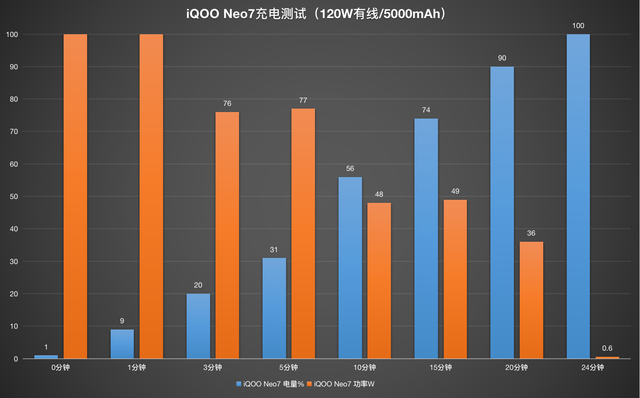
如上图所示,从 1% 电量开始熄屏充电:
1 分钟,充电至 9%,功率达到了 106W 左右;
3 分钟,充电至 20%,功率在 76W 左右;
5 分钟,充电至 31%,功率在 77W 左右;
10 分钟,充电至 56%,此时功率在 48W 左右;
15 分钟,充电至 74%,功率在 49W 左右;
20 分钟,充电至 90%,此时功率仍在 36W 左右;
24 分钟,充电至 100%,此时功率显示 0.6W 左右,系统提示充电已完成。
IT之家借助 Power-Z 测得,在充电过程中,iQOO Neo7 最开始能够达到接近 110W 惊人的峰值功率,随后在 77W 附近徘徊;而电量充至 50% 以上,此时仍保持着近 50W 的功率。

iQOO Neo7 从 1% 至完全充满,只需要 24 分钟左右,甚至比官方宣称的 25 分钟还要快一些。并且,充至 100% 后,没几秒就提示已经系统充电已完成,由此可见涓流时间极短,UI 显示 100% 没有丝毫的水分。
第五部分:影像体验影像部分,iQOO Neo7 主摄为 5000 万像素、索尼 IMX766V,还带光学防抖,蓝厂的老传统了。至于另外两颗,一枚是 800 万超广角,一枚是 200 万“战术”微距。这个档位用上带光学防抖的 IMX766V,以及蓝厂旗舰影像算法的下放,iQOO Neo7 主摄的影像能力,至少也是旗舰级别的。
至于另外两颗摄像头,此时此刻就是绿叶的存在了。不过笔者倒是比较认同这种“取舍方式”,把省下来的成本全部用在这颗主摄上,不做“雨露均沾”,但日常使用最频繁的一枚镜头,一定要做到同级别最好。
实拍样张:

主摄:白天室内

主摄:白天室内

主摄:白天室外

主摄:白天室外

超广角:白天室外

超广角:白天室外

超广角:白天室内IMX766V 传感器由 vivo 和索尼独家定制,尺寸为 1/1.56 英寸,拥有 5000 万像素,四合一后像素大小为 2μm,这也是蓝厂 vivo X70 Pro 的同款主摄。白天光线充足的环境,iQOO Neo7 标准模式下直出的照片曝光准确,画面通透干净,色彩还原偏向冷艳,砖墙和绿色的植物等,都比现实中更鲜艳一些,这也是蓝厂一贯的“记忆色”。
此外,f / 1.88 光圈,以及光学防抖的加持,iQOO Neo7 主摄在一些近景的虚化上,表现也相当出众,锐化很足,很有质感。
这颗超广角笔者倒是并没有抱有多大期待,但是它的表现却有点出乎意料,虽然 800 万解析力存在一定不足,但只要不放大,第一观感还是相当出色的,包括曝光、色彩以及画面的动态范围,用来发发朋友圈,也是能圈住不少赞的水平。唯独需要优化的,就是色彩和主摄之间依旧有一定的差异,但考虑到这个价位,也不算啥问题。
夜晚环境下,IMX766V 和光学防抖再次展现出了十足的魅力。如下图所示,取景框里的夜晚画面明显更漆黑一些,但经过夜景模式拍摄后,手机仍然拍出了清晰明亮的细节,且经得起放大,天空也没有出现噪点,样张画面的纯净度也比较高。


主摄:夜晚室外此外,得益于光学防抖的加持,iQOO Neo7 的夜晚成片率也很高,且夜景模式手持时间基本都在 2s 之内,拍照体验还是相当加分的。
写在最后:经过一段时间的深度体验,笔者认为 iQOO Neo7 将是一台在一众中端档位手机中极具竞争力的产品,它的核心优势,其一,是全能的综合表现,包括充电、影像、屏幕、性能等各方面;其二,则是天玑 9000 + 搭配芯片 Pro+,以及双压感、体势操作等所带来极优的游戏体验,甚至,iQOO Neo7 在游戏体验方面的竞争力,不亚于市面上任何一台游戏手机。
不得不承认,这是一台在这个双十一节点里,让人换机欲望极强的中端旗舰。
最后,回到文章最开始的问题,现在也可以做个简单的回答了:
如果你现在有换机打算,预算在 3K 之内,那么 iQOO Neo7 就是非常合适的选择;如果你是重度手游爱好者,但又不喜欢游戏手机的浮夸设计和重量,那么 iQOO Neo7 同样也是一个合适的选择。
电脑
版权声明:本文内容由互联网用户自发贡献,该文观点与技术仅代表作者本人。本站仅提供信息存储空间服务,不拥有所有权,不承担相关法律责任。如发现本站有涉嫌侵权/违法违规的内容, 请发送邮件至 dio@foxmail.com 举报,一经查实,本站将立刻删除。

